作者:乔山办公网日期:
返回目录:word文档
以前加油菌做过一期提取文档目录的专题微课,本以为各位小伙伴已经get到了提取目录的精髓,不过这段时间又有不少童鞋在询问加油菌关于目录的问题,主要出现的情况是这样的:

其实提取文档的目录并不难,只是很多童鞋都把Word想得太"智能"了而已。
我们要提取到正确的目录,必须得让Word能够识别出你想提取的那些文本以及相对应的标题级别,也就是说,我们必须得为相应的文本设置能够被Word识别的不同级别的文本样式,才能够提取出正确的目录。
而设置不同级别的文本样式可以通过"样式"窗格、大纲视图来实现。
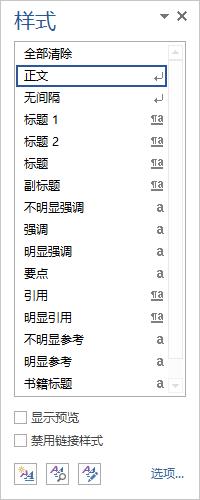
之前我们讲的是通过为文本设置不同的标题样式,然后再提取目录,今天加油菌讲讲通过大纲视图设置不同的大纲级别来提取目录。
1、
在"视图"选项卡中单击"大纲视图"按钮,即可进入大纲视图。
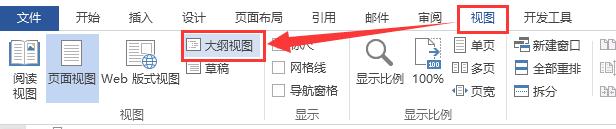
2、
进入大纲视图后可以看到原始文档的大纲级别(这里加油菌随便输入了一些表示不同级别的文本),在需要设置为一级标题级别的文本上单击,然后在"大纲级别"下拉列表中选择"1级"选项即可。
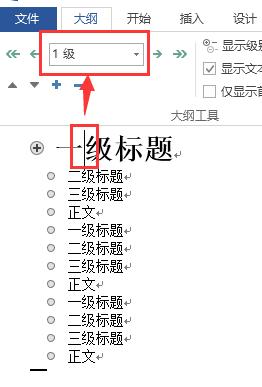
3、
用同样的方法分别设置二级标题、三级标题等大纲级别。
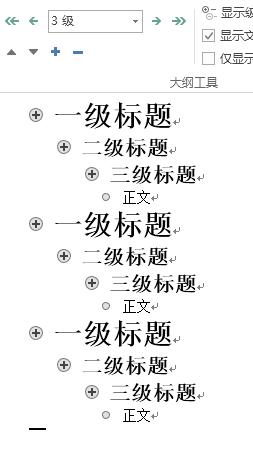
4、
退出大纲视图,打开"目录"对话框,在其中设置相应的目录显示级别,即可提取出正确的目录了。
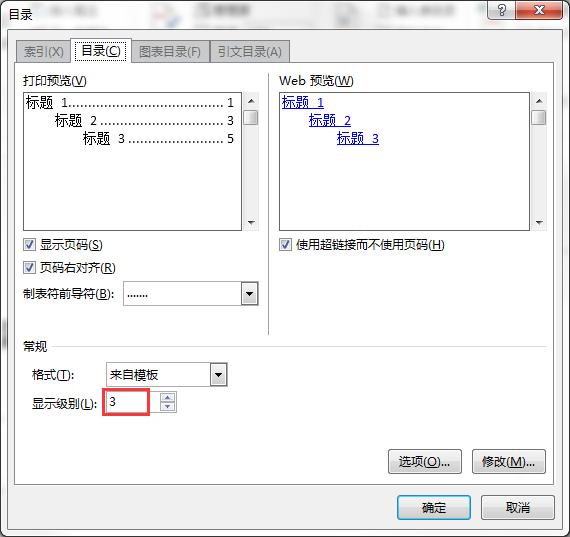
经过加油菌的这番讲解,童鞋们是不是已经掌握了提取目录的方法啦?如果觉得本文对你有所帮助,别忘了点赞和转发哦~